Pytanie
Problem: Jak naprawić błąd Windows Update 0x8007045b?
Dzień dobry. Mam problem z błędem Windows Update, który wyświetla konkretny kod 0x8007045b. Próbuję zainstalować aktualizację, ale kończy się niepowodzeniem i nie mogę uaktualnić do systemu Windows 10. Nie działa na moim Windows 8 i na urządzeniu należącym do mojej żony z wersją Windows 7. Nie rozumiem tutaj problemu. Pomóż mi naprawić błąd Windows Update 0x8007045b.
Rozwiązany Odpowiedź
Windows Update Error 0x8007045b to pytanie, które użytkownicy
[1] czasami mają. Jest to powszechny problem, ponieważ uaktualnienia starszych wersji do systemu Windows 10 mogą powodować pewne problemy. Aktualizacje w większości przypadków powodują problemy, gdy ludzie próbują uaktualnić lub zainstalować określone aktualizacje. Nieudane aktualizacje mogą być jednak wywołane różnymi przyczynami.Chociaż błąd Windows Update 0x8007045b jest specyficzny dla procedury aktualizacji, nie dotyczy on żadnego z wersje systemu operacyjnego Windows, więc ten sam błąd może występować w systemach Windows 7, Windows 8 lub Windows 8.1 i Windows 10. Analiza problemu pokazuje, że błąd jest spowodowany uszkodzeniem pliku lub usterką Windows Update.[2]
Z wielu powodów istnieje więcej sposobów na naprawienie błędu Windows Update 0x8007045b. Ale najpierw musisz określić konkretny problem. Błąd może wystąpić, gdy program innej firmy, narzędzie antywirusowe nie jest kompatybilne z systemem operacyjnym, aktualizuje się lub zakłóca inne procesy.
Możesz wyłączyć funkcje ochrony lub całkowicie odinstalować narzędzie innej firmy, aby sprawdzić, czy na tym polega problem. Jednak złośliwe oprogramowanie zdecydowanie nie jest tutaj problemem, ponieważ kody błędów, takie jak błąd Windows Update 0x8007045b, nie są związane z problemami z bezpieczeństwem i wirusami.[3]
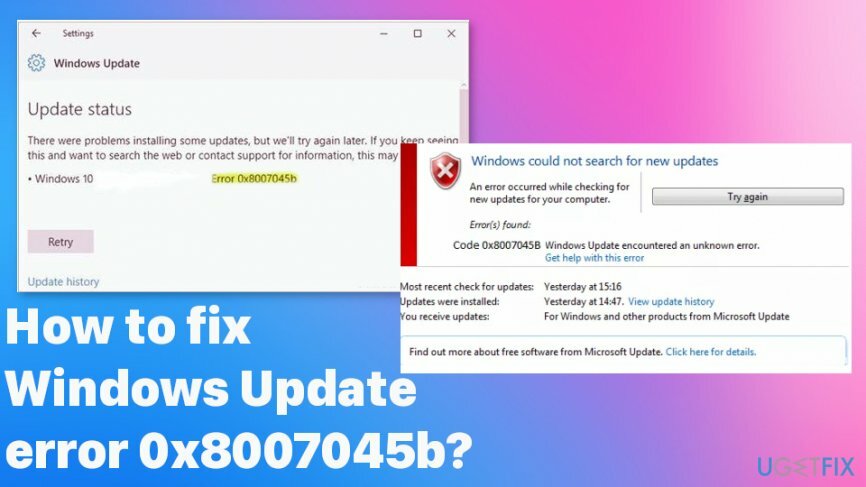
Czasami ten błąd wyświetla również następujący komunikat:
0x8007045B -2147023781 – ERROR_SHUTDOWN_IN_PROGRESS
Możesz określić problem i znaleźć rozwiązanie na jego podstawie, ponieważ uszkodzenie plików można naprawić, sprawdzając system za pomocą określonych narzędzi lub w pełni rozwiązując problem z usługą Windows Update. Możesz znaleźć sposoby na naprawienie błędu Windows Update 0x8007045b, po prostu wypróbuj przynajmniej kilka z nich.
Jak naprawić błąd Windows Update 0x8007045b?
Aby naprawić uszkodzony system, musisz zakupić licencjonowaną wersję Reimage Reimage.
Pamiętaj, że istnieją sposoby naprawienia błędu Windows Update 0x8007045b w oparciu o przyczynę, więc możesz spróbować kilka strategii rozwiązywania problemów, metod opartych na cechach i funkcjach systemu oraz oferowanych Aplikacje. Możesz uruchamiać programy takie jak ReimagePralka Mac X9 które sprawdzają uszkodzenie plików lub dotknięte funkcje i mogą naprawić te części systemu za Ciebie. Postępuj zgodnie z metodami i polegaj przynajmniej na kilku rozwiązaniach, aby zapewnić prawidłową aktualizację systemu operacyjnego.
Uruchom rozwiązywanie problemów z Windows Update
Aby naprawić uszkodzony system, musisz zakupić licencjonowaną wersję Reimage Reimage.
- Przejdź do Szukaj pasek zadań i wyszukaj narzędzie do rozwiązywania problemów.
- Znaleźć Ustawienia narzędzia do rozwiązywania problemów i kliknij Aktualizacja systemu Windows.
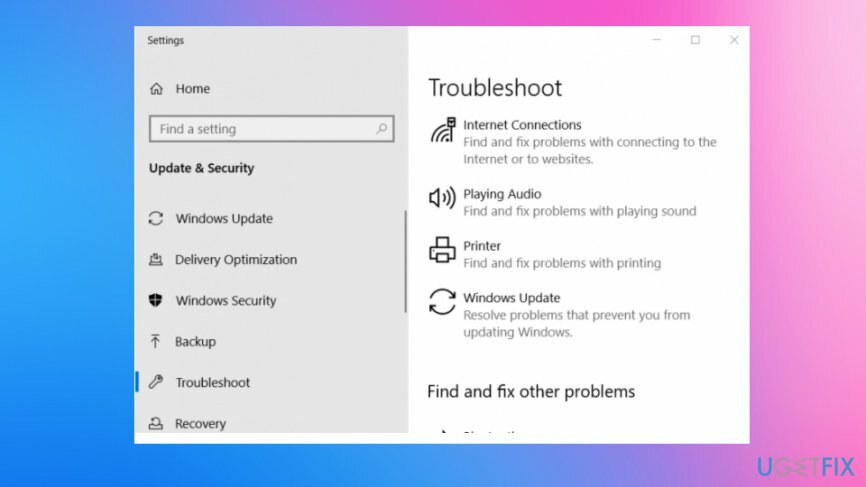
- Uruchom narzędzie do rozwiązywania problemów.
-
Zastosuj tę poprawkę jeśli się pojawi.
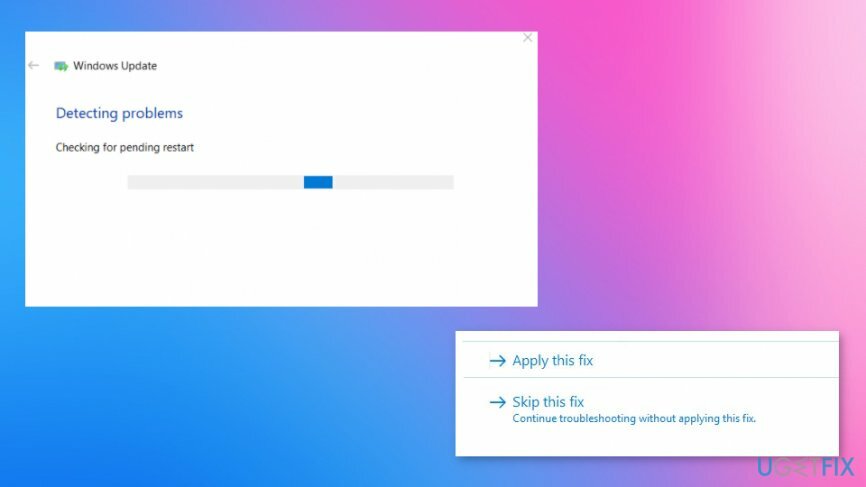
Uruchom narzędzie do sprawdzania plików, aby naprawić błąd Windows Update 0x8007045b
Aby naprawić uszkodzony system, musisz zakupić licencjonowaną wersję Reimage Reimage.
- wciśnij Wygraj klucz oraz r razem.
- w Uruchom pole rodzaj notatnik i naciśnij Enter, aby otworzyć Notatnik.
- Skopiuj i wklej następujące dane:
@echo wyłączone
data /t i czas /t
echo Dism /Online /Cleanup-Image /StartComponentCleanup
Dism /Online /Cleanup-Image /StartComponentCleanup
Echo …
data /t i czas /t
echo Dism /Online /Cleanup-Image /RestoreHealth
Dism /Online /Cleanup-Image /RestoreHealth
Echo …
data /t i czas /t
echo SFC /scannow
SFC /skanuj
data /t i czas /t
pauza - Zapisać plik z .nietoperz załącznik.
- Uruchomić plik z uprawnieniami administratora, dopóki nie wyświetli błędów.
- Uruchom ponownie komputer.
Zresetuj Windows Update
Aby naprawić uszkodzony system, musisz zakupić licencjonowaną wersję Reimage Reimage.
- Iść do Wiersz polecenia i wprowadź następujące dane:
przystanek netto wuauserv
net stop cryptSvc
bity stopu netto
net stop msserver - otwarty Przeglądarka plików naciskając Wygraj + E Klucze,
- Otworzyć folder Windows oraz kliknij prawym przyciskiem myszy ten Dystrybucja oprogramowania podfolder.
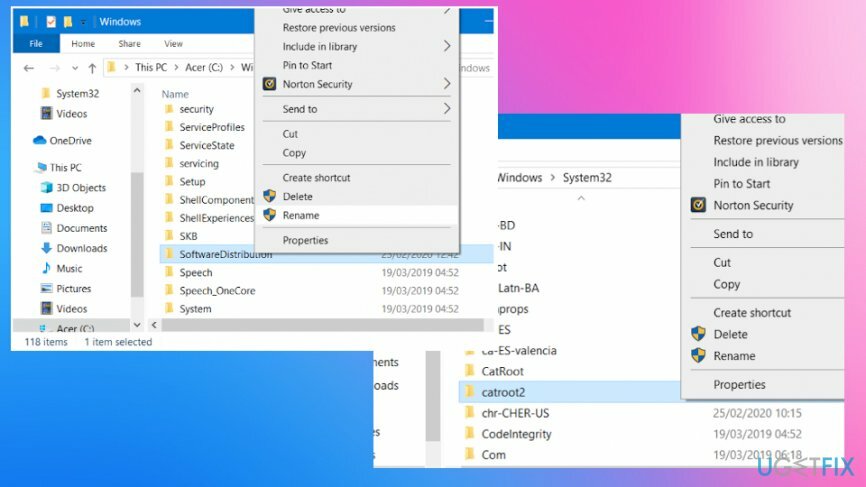
- Wybrać Przemianować to.
- Oprogramowanie wejścioweDistribution.old.
- Otworzyć System32 podfolder i rith0kliknij catroot2 zmienić nazwę na Catroot2.old.
- Uruchom ponownie i powtórz pierwsze polecenia w wierszu polecenia.
Wykonaj nowy start, aby naprawić błąd Windows Update 0x8007045b
Aby naprawić uszkodzony system, musisz zakupić licencjonowaną wersję Reimage Reimage.
- Możesz usunąć aplikacje innych firm, wymusić aktualizację za pomocą Nowy początek. Znajduje się w Bezpieczeństwo systemu Windows sekcja i zakładka wydajność urządzenia.
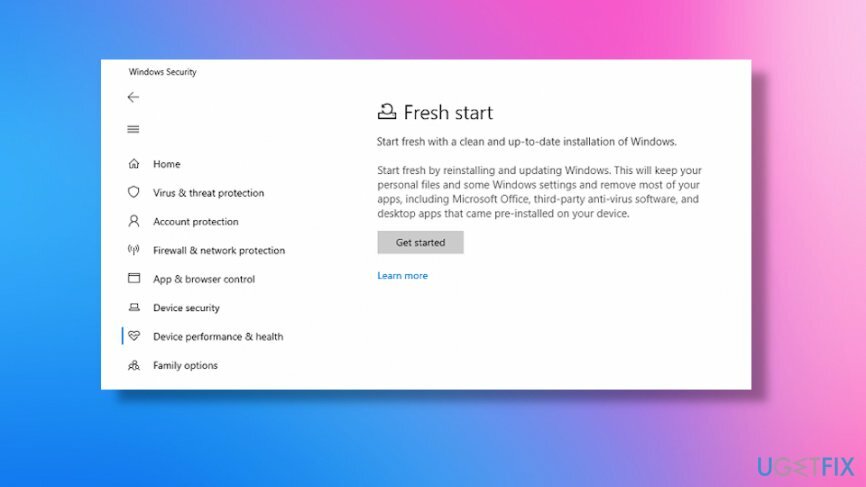
Napraw błędy automatycznie
Zespół ugetfix.com dokłada wszelkich starań, aby pomóc użytkownikom znaleźć najlepsze rozwiązania w celu wyeliminowania ich błędów. Jeśli nie chcesz zmagać się z ręcznymi technikami naprawy, skorzystaj z automatycznego oprogramowania. Wszystkie polecane produkty zostały przetestowane i zatwierdzone przez naszych profesjonalistów. Poniżej wymieniono narzędzia, których możesz użyć do naprawienia błędu:
Oferta
Zrób to teraz!
Pobierz poprawkęSzczęście
Gwarancja
Zrób to teraz!
Pobierz poprawkęSzczęście
Gwarancja
Jeśli nie udało Ci się naprawić błędu za pomocą Reimage, skontaktuj się z naszym zespołem pomocy technicznej w celu uzyskania pomocy. Podaj nam wszystkie szczegóły, które Twoim zdaniem powinniśmy wiedzieć o Twoim problemie.
Ten opatentowany proces naprawy wykorzystuje bazę danych zawierającą 25 milionów komponentów, które mogą zastąpić każdy uszkodzony lub brakujący plik na komputerze użytkownika.
Aby naprawić uszkodzony system, musisz zakupić licencjonowaną wersję Reimage narzędzie do usuwania złośliwego oprogramowania.

VPN ma kluczowe znaczenie, jeśli chodzi o prywatność użytkownika. Narzędzia do śledzenia online, takie jak pliki cookie, mogą być wykorzystywane nie tylko przez platformy mediów społecznościowych i inne strony internetowe, ale także przez dostawcę usług internetowych i rząd. Nawet jeśli zastosujesz najbezpieczniejsze ustawienia za pośrednictwem przeglądarki internetowej, nadal możesz być śledzony za pomocą aplikacji połączonych z Internetem. Poza tym przeglądarki skoncentrowane na prywatności, takie jak Tor, nie są optymalnym wyborem ze względu na zmniejszone prędkości połączenia. Najlepszym rozwiązaniem zapewniającym najwyższą prywatność jest Prywatny dostęp do Internetu – być anonimowym i bezpiecznym w Internecie.
Oprogramowanie do odzyskiwania danych to jedna z opcji, które mogą Ci pomóc odzyskać swoje pliki. Po usunięciu pliku nie rozpływa się on w powietrzu – pozostaje w systemie, dopóki nie zostaną na nim zapisane żadne nowe dane. Odzyskiwanie danych Pro to oprogramowanie do odzyskiwania, które wyszukuje działające kopie usuniętych plików na dysku twardym. Korzystając z tego narzędzia, możesz zapobiec utracie cennych dokumentów, prac szkolnych, osobistych zdjęć i innych ważnych plików.